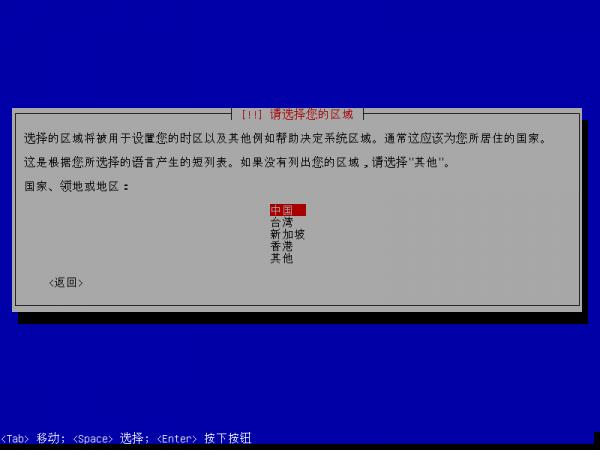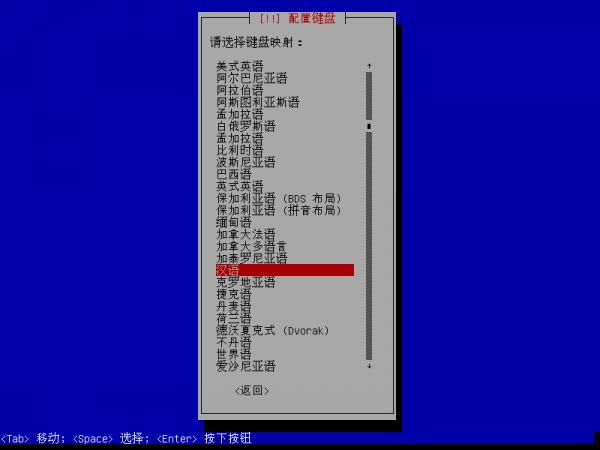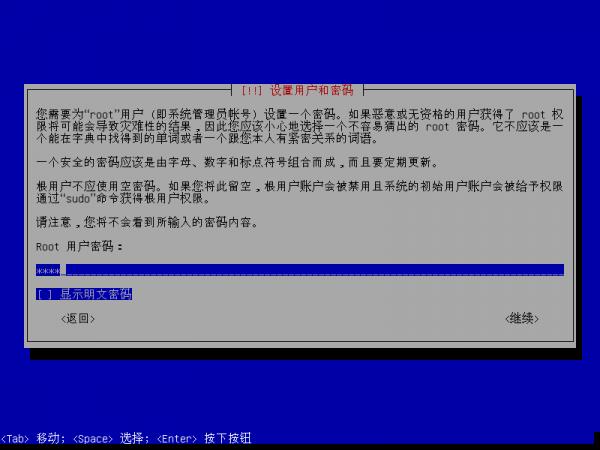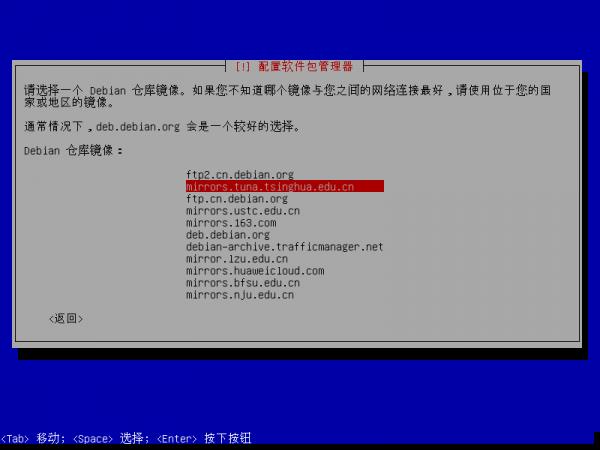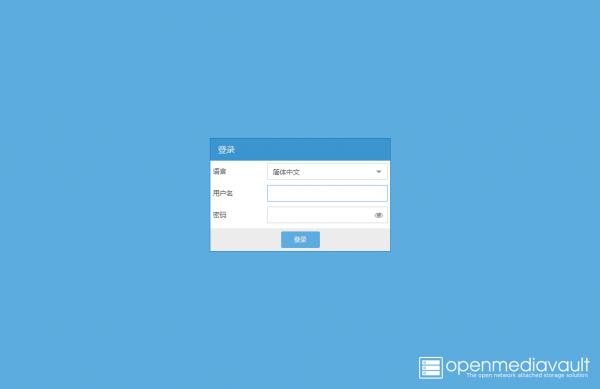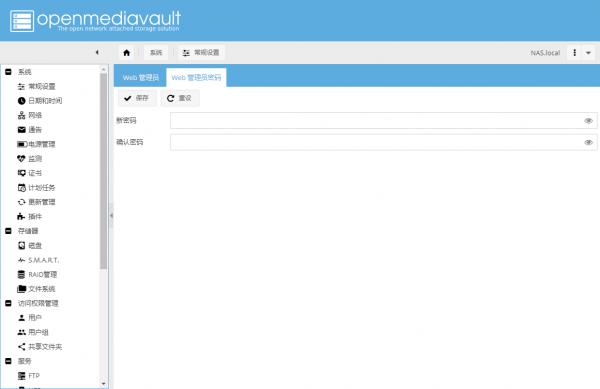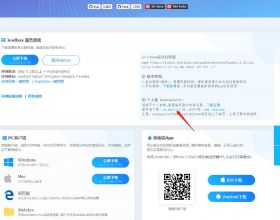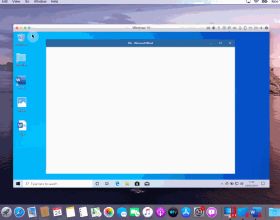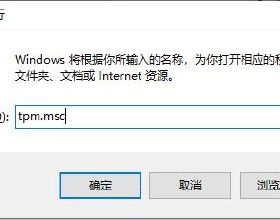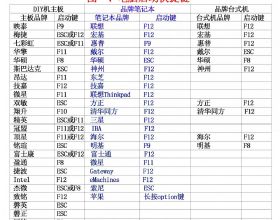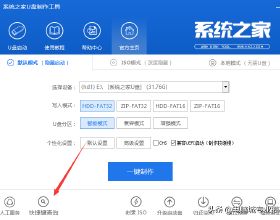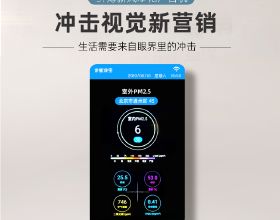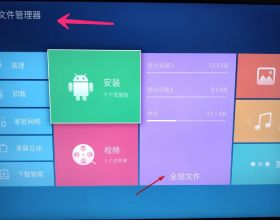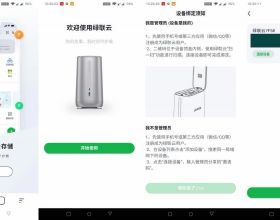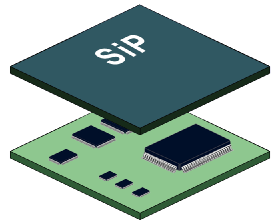上一篇我們大體說了下如何將閒置的電腦利用起來,沒看的可以點選連結檢視 閒置電腦再利用,現在我們具體看一下如何安裝NAS系統
由於是老舊電腦,所以我們選擇了openmediavault,這個系統對電腦的配置要求很低,基本上可以說是能裝在所有電腦上,具體的步驟來啦
安裝方式有兩種:
- 先安裝Linux系統,然後安裝nas系統
- 直接安裝打包好的帶Linux系統的nas程式
如果電腦有多塊硬碟,兩種方式沒有太大的區別,將openmediavault安裝在一塊硬碟上,其他硬碟作為資料盤就可以了,但如果電腦只有一塊硬碟,兩種方式是有區別的:
第一種方式時,需要在安裝Linux系統的過程中,劃分一個數據分割槽出來,並且選擇不掛載到系統,安裝好openmediavault之後再掛載。
第二種方式,安裝完成後,透過磁碟分割槽軟體,將一塊硬碟劃出一部分空間作為資料分割槽,重啟後掛載。
第一種方式需要自行配置openmediavault的執行環境,配置過程中可能會遇到一些問題,所以我們採用第二種方式。
首先,下載官方安裝檔案,下載地址:Installation using an ISO image — openmediavault 5.x.y documentation
下載完成後,寫入到隨身碟中,並將電腦設定為從隨身碟啟動。
啟動後進入安裝介面,步驟如下:

語言選擇中文,後續操作方便,但部分情況可能有亂碼,不影響使用
之後等待配置完成,設定主機名,隨便起一個名字就好了,比如NAS
等待系統安裝結束
選擇引導磁碟,一塊硬碟直接選擇即可,多塊硬碟選擇你希望安裝的硬碟,如果有固態建議選擇固態,沒有固態選擇容量較小的,大的浪費
然後等待一小會兒,系統安裝成功
等待系統重啟,使用者名稱輸入root,密碼為前面輸入的密碼,確認後,即可成功登入系統
至此,NAS系統安裝完成,透過路由器檢視到系統的IP地址,直接在瀏覽器輸入地址就可以看到系統已經安裝成功
預設使用者名稱為admin,密碼為openmediavault,登入系統後可以修改密碼
如此,NAS系統安裝成功,下一篇我們將繼續介紹單硬碟如何劃分資料分割槽,如何配置NAS,設定固定IP,配置共享檔案,電腦、智慧電視訪問NAS上的資訊等
閒置電腦再利用-配置NAS系統